如何僅使用本地管理 Kasa 智慧設備
當開始使用 Kasa app 時,app 會要求登入或建立帳戶。若您想要遠端管理 Kasa 智慧設備且已有 TP-Link cloud 帳號,請直接登入;若無,請建立新帳號。
若不想遠端管理,只想在本地進行管理呢?
若您的設備為下列型號,您可以僅使用本地管理。
智慧插座:
HS100, HS110;
HS103, HS105, KP100,KP115
智慧燈泡:
LB100/KL100 系列;
LB200 系列;
KL50, KL60
智慧開關:
HS200, ES10
訊號延伸器:
RE270, RE370;
RE350K.
只需登入訪客帳號(略過帳號建立流程)便可讓設備不綁定任何帳號,且不連接雲端伺服器。您可以在手機連接與智慧設備相同的 Wi-Fi 網路時進行管理。
以下為作為訪客帳號登入的步驟:
開啟 Kasa app,點擊‘建立帳戶’後,點擊右上方的‘略過’ > ‘無帳戶繼續’,您將以訪客身分登入 Kasa app。
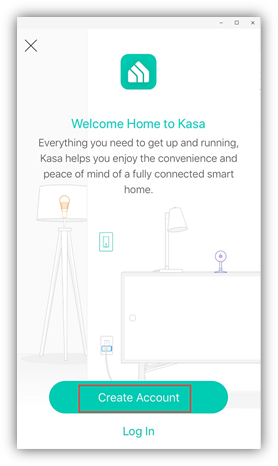
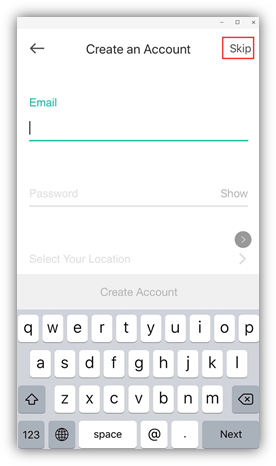
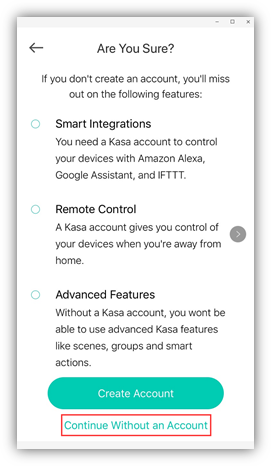
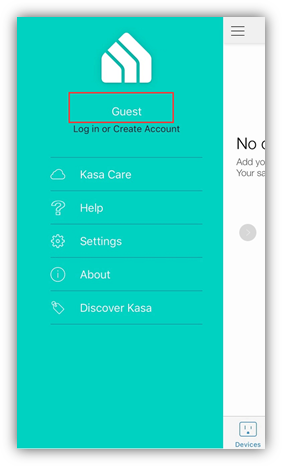
注意: 需要 Kasa 帳戶才能設定並管理的設備如下,若無 Kasa 帳戶,您將無法享受遠端管理、群組、智慧動作、與 Amazon Alexa/Google Assistant 共同運作等功能。
攝影機:
所有 Kasa 攝影機;
智慧插座:
HS107,
KP200,
HS300/KP303,
KP400;EP40
智慧燈泡:
KL430/KL430E;
智慧開關:
Hs210KIT/HS210,
HS220;
智慧路由器:
SR20.
若您擁有以上設備,必須建立 Kasa 帳戶才能將他們新增至 app 中管理。此外,設定完成後將能進行遠端管理,且無法關閉此功能。
PS: 另外,您也可以使用訪客身分登入 app 之後,點擊 + 新增設備並選擇您想了解是否需要登入帳號才能管理的型號,若該產品設定時需要 Kasa 帳戶,APP 將提示"需要 Kasa 帳戶";若不需 Kasa 帳戶便能設定,您可以繼續進行設定。
這篇faq是否有用?
您的反饋將幫助我們改善網站